Kuidas taastada Microsoft Office’i fail, mille olete unustanud salvestada
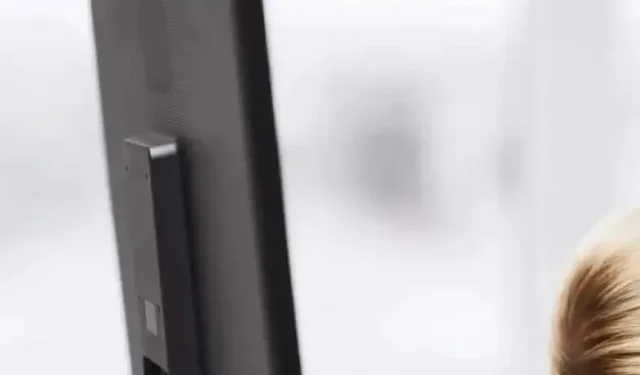
Varundamata Microsoft Office’i faili taastamine on üsna lihtne. Office’il on spetsiaalne taastetööriist.
Töötate Exceli tabelis, kontrollite ja kontrollite uuesti, et teie numbrid on õiged, kõik läheb hästi. Olete masin, miski ei takista teid oma ülesannet täitmast ja ülemusele muljet avaldamast. Välja arvatud võib-olla elektrikatkestus, mis lülitab teie arvuti välja enne, kui saate faili salvestada. Kas alustate kõike uuesti või lõpetate töö tagasi vaatamata.
Varundamata Microsoft Office’i faili taastamine on üsna lihtne.
Kuigi kunagi pole hea oma tööd mitte salvestada, ei ole sellise dokumendi kaotamine maailmalõpp. Kui sulgete kogemata Office’i faili ilma salvestamata, ei pea te muretsema, et peate uuesti alustama. Faili taastamiseks on lihtne viis, kasutades taastetööriista, mis on ehitatud otse kasutatavasse Office’i rakendusse.
Wordi, Exceli või mõne muu dokumendiga töötades ei salvestata faili ainult siis, kui klõpsate nuppu Salvesta. Kõnealuses rakenduses on teie failiandmed teie kasutajakonto AppData kausta all eraldi kaustas. See enamiku kasutajate jaoks nähtamatu kaust salvestab teie kasutajakonto jaoks paljude Windowsi rakenduste andmeid.
Office’il on spetsiaalne taastetööriist
Enamasti leiate siit salvestamata ja hiljuti suletud Office’i faili. Selle leidmiseks on kaks võimalust. Esimene, kõige lihtsam ja otsesem, viib teid otse kõnealusesse kausta, mis sisaldab kadunud dokumenti. Selleks avage kasutatav rakendus, klõpsake vasakus ülanurgas vahekaarti “Fail” ja valige “Info”. Nüüd klõpsake “Dokumendihaldus” ja seejärel “Taasta salvestamata dokumendid”. Seal peaksite nägema faili, mille sulgesite ilma salvestamata. Valige see ja klõpsake “Salvesta nimega”, et seda enam kunagi kaotada.
Kui tahad veidi tehnilisemalt mängida, on sama tulemuse saavutamiseks veidi arenenum meetod. Käivita akna avamiseks vajutage Windows + R. Sinna tippime “% appdata%” ja käivitame meid huvitava kausta avamiseks. Sealt liikuge oma rakenduste kausta (nt Microsofti kausta ja seejärel Wordi kausta). See on kaust, mille avate otse esimesel meetodil. Peaksite oma faili üles leidma. Avage see ja salvestage.


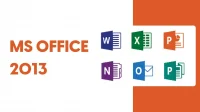
Lisa kommentaar